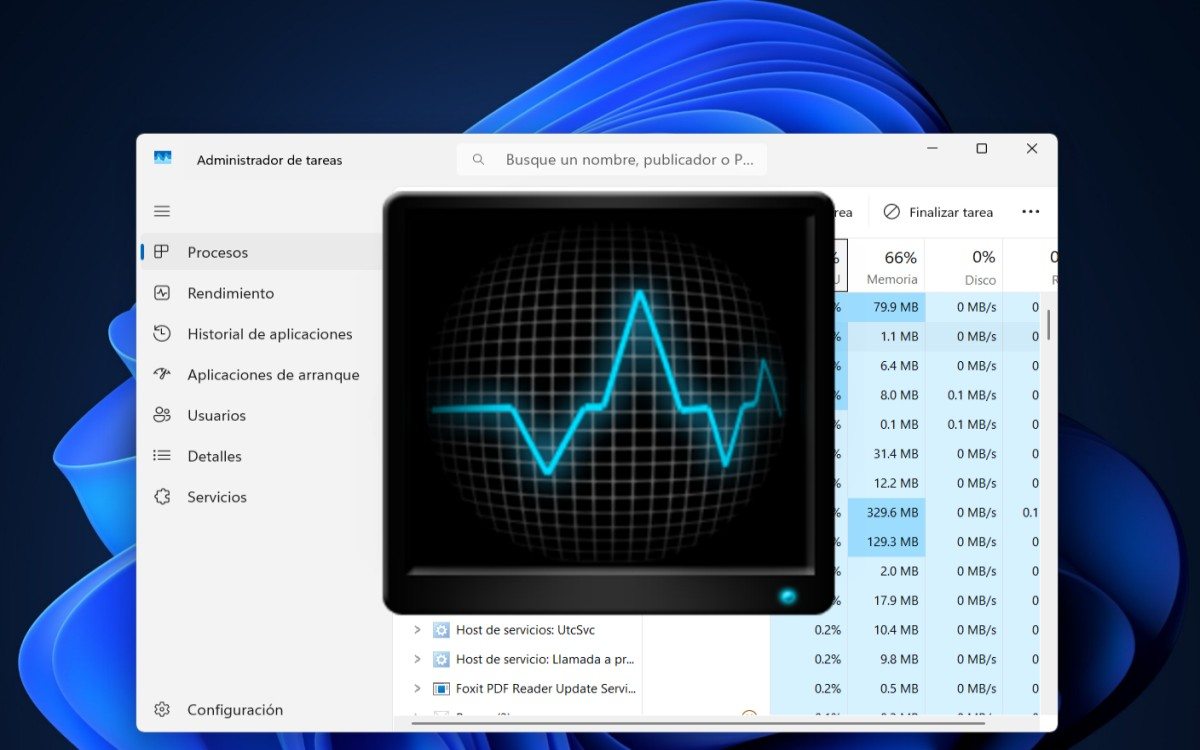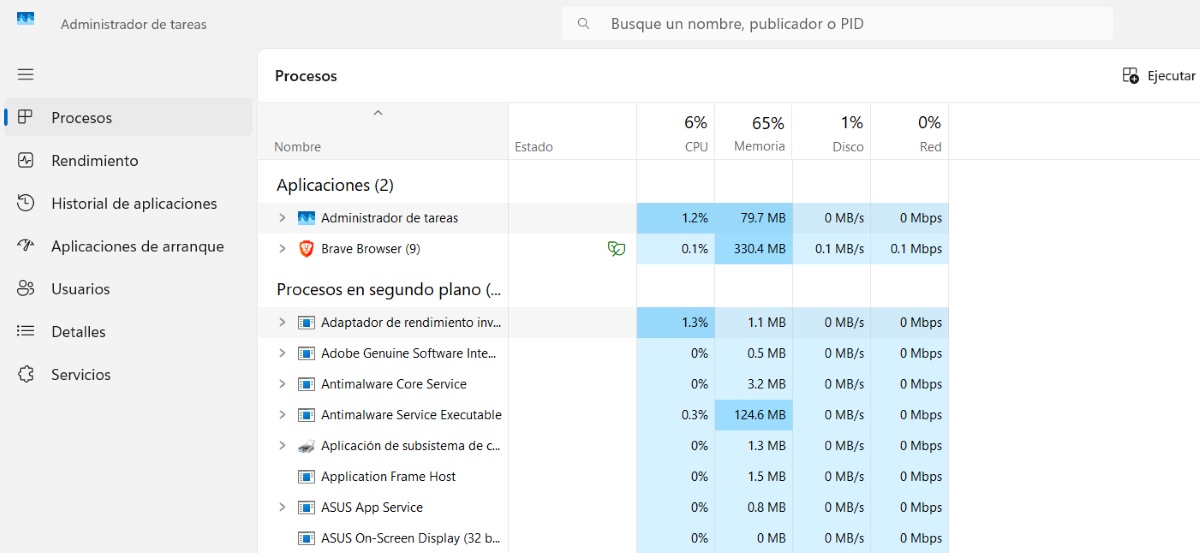Votre PC Windows fonctionne-t-il plus lentement que d’habitude ? Souhaitez-vous découvrir le problème et le résoudre sans avoir à installer quoi que ce soit ? Dans cet article, nous vous montrerons comment Utilisez le Gestionnaire des tâches pour identifier le processus à l’origine de la lenteur sur votre ordinateur.
Comment utiliser le Gestionnaire des tâches pour identifier les processus lents
Avez-vous remarqué que votre ordinateur est devenu plus lent sans raison apparente ? Ce n’est pas que vous avez trop de programmes installés ou que vous manquez d’espace de stockage. Dans ce cas, la lenteur peut être due à un processus d'arrière-plan qui consomme trop de ressources. Y a-t-il un moyen de le savoir ?
Heureusement, vous pouvez utiliser le Gestionnaire des tâches de Windows pour identifier le processus à l’origine de la lenteur. Il s'agit d'un outil puissant qui est préinstallé sur le Système d'exploitation Microsoft, vous n'avez donc pas besoin de télécharger de programmes supplémentaires. Avec ça c'est possible Découvrez le(s) processus qui consomment plus de ressources que la normale et terminez-les pour que l'équipe revienne à la normale.
Qu'est-ce que le Gestionnaire de tâches ?
Le Gestionnaire des tâches est un outil intégré à Windows qui affiche des informations sur les processus en cours d'exécution sur l'ordinateur. Il vous permet de savoir en temps réel comment ces processus utilisent les ressources système, telles que le CPU, la RAM, l'espace de stockage ou le réseau. Toutes ces données sont affichées de manière simple afin qu’elles soient faciles à comprendre et à interpréter pour tout utilisateur.
Pour utiliser le Gestionnaire des tâches, vous devez d'abord y accéder en utilisant l'une des méthodes suivantes:
- Raccourci clavier: Appuyez sur les touches Ctrl + Maj + Échap pour l'ouvrir directement.
- Par le biais du menu contextuel, en cliquant avec le bouton droit sur la barre des tâches et en sélectionnant « Gestionnaire des tâches ».
- Dans ce menu d'accueil, vous pouvez taper « Gestionnaire des tâches » dans la barre de recherche et l’ouvrir à partir des résultats.
Comment identifier les processus lents à l'aide du Gestionnaire des tâches
Si votre ordinateur Windows est devenu lent, il est temps d’utiliser le Gestionnaire des tâches pour identifier le processus à l’origine de la lenteur. Dès que vous ouvrez les outils, vous voyez la liste des Processus en cours d'exécution classés en trois catégories : applications ouvertes, processus en arrière-plan et processus Windows. Sur la gauche, vous voyez un menu avec plusieurs entrées : Processus, Performances, Historique des applications, Applications de démarrage, Utilisateurs, Détails et Services.
La section Processus est celle qui nous intéresse le plus., car c'est ici que nous identifierons les processus qui sont à l'origine de la lenteur. Plus précisément, nous allons examiner les processus exécutés en arrière-plan, qui peuvent être assez nombreux. À droite de la liste des processus, vous pouvez voir leur état et le pourcentage d’utilisation du processeur, de la mémoire, du disque et du réseau pour chaque processus.
Vérifier l'utilisation du processeur
Si un processus en arrière-plan provoque un ralentissement, il peut utiliser un pourcentage élevé du processeur. Peut Trier les processus par utilisation du processeur en cliquant sur la case CPU qui se trouve en haut de la liste, à côté du pourcentage total de CPU utilisé. De cette façon, vous verrez en haut de la liste les processus qui consomment le plus de ressources processeur.
Si vous voyez qu'un processus utilise constamment un pourcentage élevé de CPU (plus de 70 à 90 %), est presque certainement la cause de la lenteur de l'ordinateur. Bien sûr, n’oubliez pas que certaines applications peuvent être gourmandes en ressources CPU par nature. Mais si un processus inconnu consomme beaucoup de ressources, il est conseillé d’en rechercher la source.
Vérifier l'utilisation de la RAM
La colonne suivante nous intéresse également beaucoup, car elle nous indique le pourcentage de RAM utilisé par les processus. En général, c'est là que nous constatons des pourcentages de consommation plus élevés, surtout si l'ordinateur a peu de RAM installée. Ouais Il existe de nombreuses applications et processus actifs en même temps, ils occuperont beaucoup de mémoire, ce qui augmentera la latence de l'ordinateur.
Les applications telles que les navigateurs Web avec de nombreux onglets ouverts sont souvent de gros consommateurs de mémoire. On peut en dire autant des applications de messagerie qui ont tendance à fonctionner en arrière-plan. Par conséquent, pour réduire la consommation de mémoire, vous devez fermez ces applications et mettez fin aux processus d'arrière-plan inutiles.
Utilisez le Gestionnaire des tâches pour évaluer l'utilisation du disque et du réseau
Vous pouvez également utiliser le Gestionnaire des tâches pour identifier les processus lents en évaluant l’utilisation du disque. C'est pareil : si tu vois ça un processus a une utilisation du disque proche de 100 %, vous avez trouvé la raison pour laquelle l'ordinateur fonctionne si lentement. Cela peut se produire pour plusieurs raisons, telles que des mises à jour en arrière-plan, un antivirus analysant les fichiers ou un processus mal optimisé.
La dernière colonne du Gestionnaire des tâches vous permet de savoir pourquoi votre connexion Internet est lente. Ici vous pouvez voir quels processus monopolisent le plus de bande passante, comme les téléchargements de fichiers ou les synchronisations automatiques. Il est très important que vous accordiez une attention particulière à cette section, car elle pourrait révéler des activités suspectes d'un attaquant externe.
Que faire après avoir identifié le processus problématique
Après avoir utilisé le Gestionnaire des tâches pour identifier le processus qui ralentit votre ordinateur, Que reste-t-il à faire ? Voici les meilleures options :
- Fermer le processus: Pour ce faire, faites un clic droit sur le processus et sélectionnez Terminer les tâches. Cela mettra le processus en pause afin que vous puissiez voir s'il y a des améliorations de performances. Si vous ne reconnaissez pas le processus problématique, recherchez son nom en ligne pour déterminer s'il est sûr de le fermer.
- Désactive les processus de démarrageSi le processus problématique s'exécute au démarrage de votre ordinateur, accédez à la section Applications de démarrage, recherchez-le dans la liste, cliquez dessus avec le bouton droit de la souris et sélectionnez Désactiver. Vous constaterez que votre ordinateur démarrera plus proprement et plus rapidement.
- Mettre à jour les pilotes et les programmes:Parfois, une mise à jour peut résoudre les problèmes de performances.
- Effectuez une analyse antivirus.:Si un processus inconnu consomme trop de ressources et refuse de se fermer, vous êtes peut-être confronté à un virus ou à un programme indésirable, tel que une application qui extrait de la cryptomonnaie sur votre ordinateur clandestinement.
En conclusion, Utilisez le Gestionnaire des tâches et sachez interpréter les données qu'il fournit vous aidera à identifier les processus qui causent la lenteur. La prochaine fois que vous remarquerez que votre ordinateur fonctionne lentement, n'hésitez pas à ouvrir cet outil pour détecter le(s) processus qui causent des problèmes.
Depuis mon plus jeune âge, je suis fasciné par tout ce qui touche aux sciences et aux technologies, en particulier les progrès qui nous facilitent la vie et la rendent plus agréable. J'aime me tenir au courant des dernières actualités et tendances, et partager mes expériences, mes opinions et mes conseils sur les appareils et gadgets que j'utilise. C'est ce qui m'a amené à devenir rédacteur web il y a un peu plus de cinq ans, en me concentrant principalement sur les appareils Android et les systèmes d'exploitation Windows. J'ai appris à expliquer des concepts complexes en termes simples afin que mes lecteurs puissent les comprendre facilement.